YouTube Premiumを解約する
YouTube Premium が不要になったらいつでも解約(キャンセル)することができます。ここでは YouTube Premium を解約する手順について解説します。
(2022 年 12 月 03 日公開 / 2022 年 12 月 03 日更新)
YouTube Premiumを解約する
YouTube Premium を解約する方法です。 YouTube Premium を登録している Google アカウントで YouTube にログインしたあと、画面右上に表示されているプロフィールアイコンをクリックし、表示されたメニューの中から「購入とメンバーシップ」をクリックしてください。
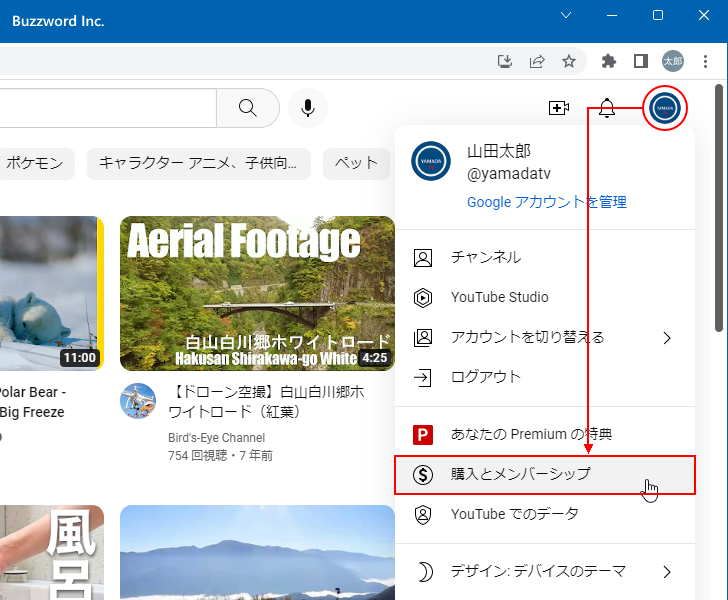
次のような画面が表示されます。
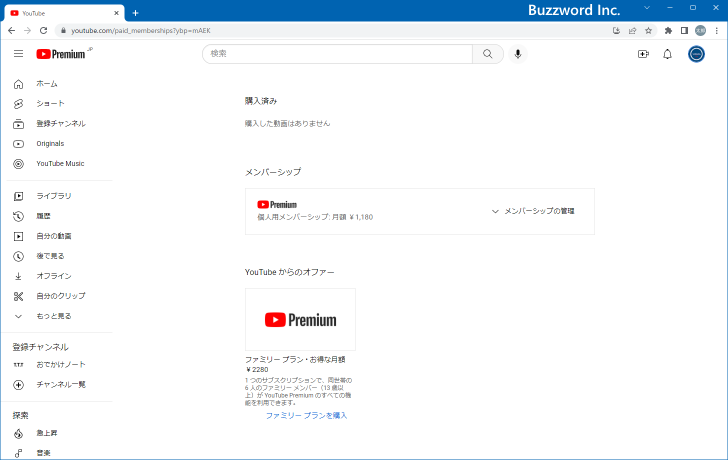
「メンバーシップ」のところに現在登録している YouTube Premium の表示があります。 Premium の右側にある「メンバーシップの管理」をクリックしてください。
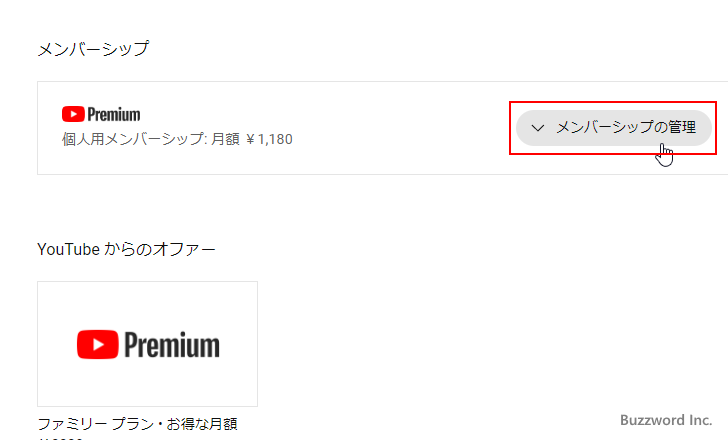
現在は無料トライアル期間なので YouTube Premium を解約するには「無料トライアルは xxxx/xx/x に終了します」の右側にある「無効にする」をクリックしてください。
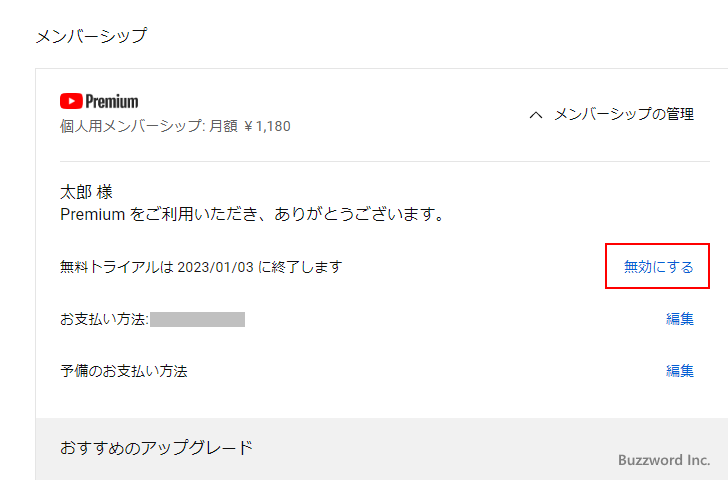
確認ダイアログが表示されます。 YouTube Premium を解約してよければ「解約する」をクリックしてください。
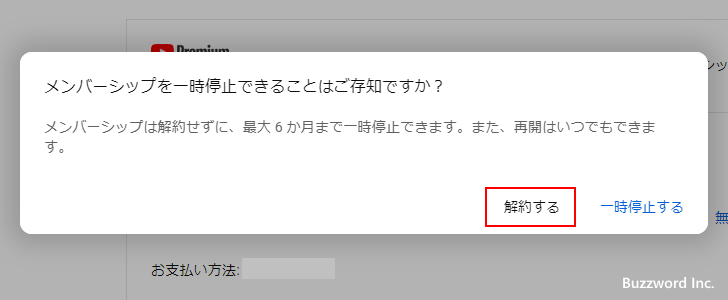
解約した場合に失われる特典が表示されます。「次へ」をクリックしてください。
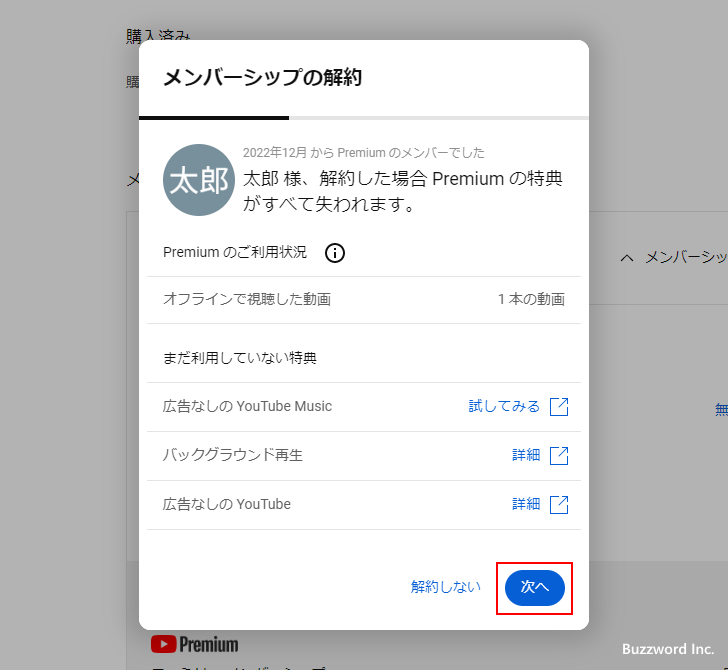
解約する理由を聞かれるので一つ選択してください。選択すると次の画面へ進みます。
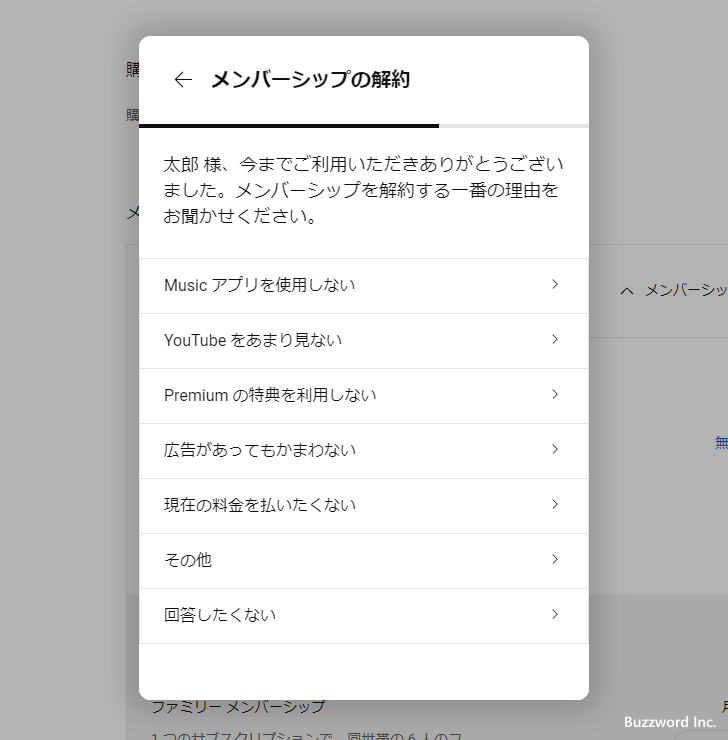
最後にもう一度確認画面が表示されるので「Premium を解約」をクリックしてください。
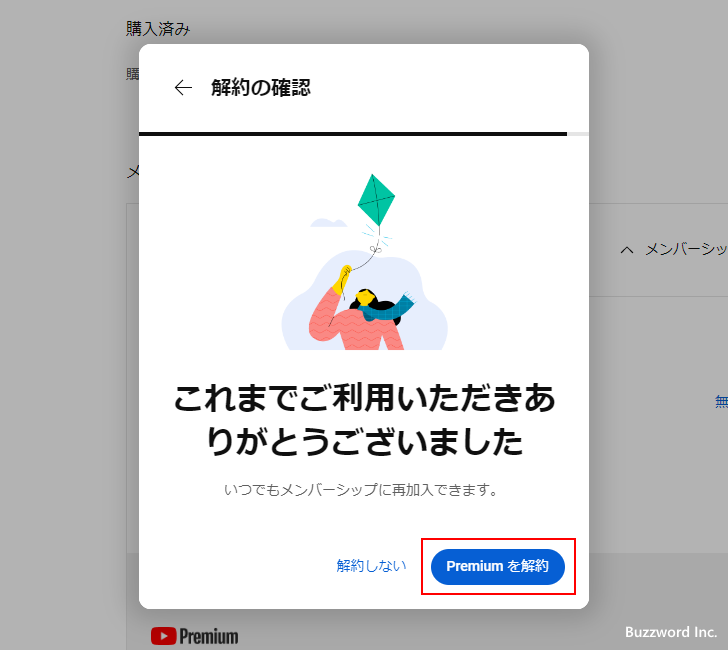
YouTube Premium の解約が完了しました。解約しても契約期間内は Premium を引き続き利用できます。
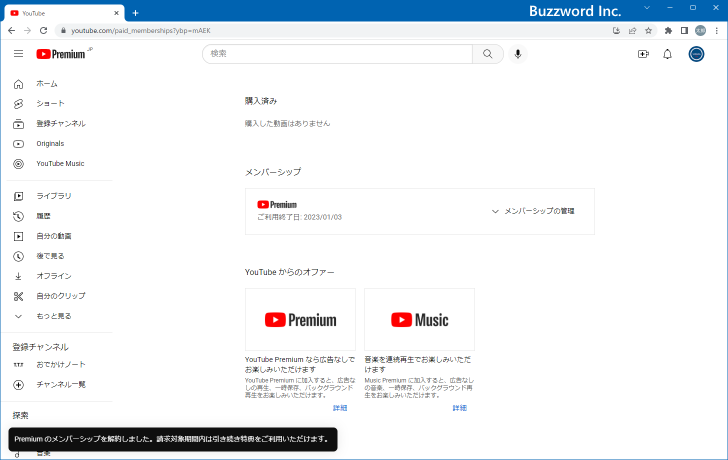
Premiumが解約できない場合
YouTube Premium の解約ができない場合など、 YouTube の有料サービスに関する問い合わせ先については下記ヘルプを参照されてください。
・https://support.google.com/youtube/answer/7071292?hl=ja
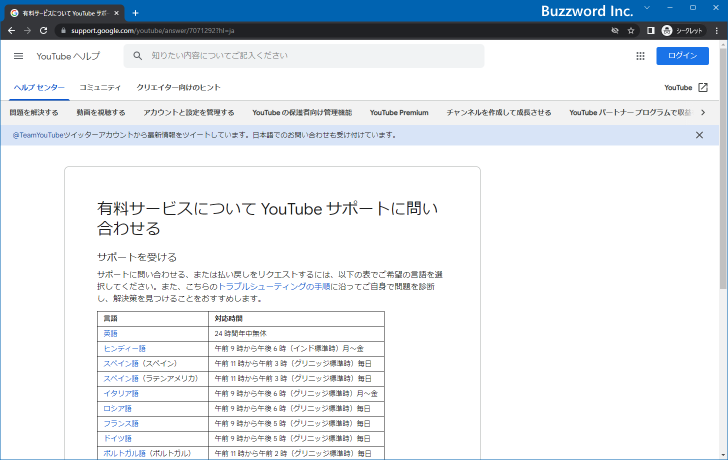
言語の列で「日本語」をクリックしてください。
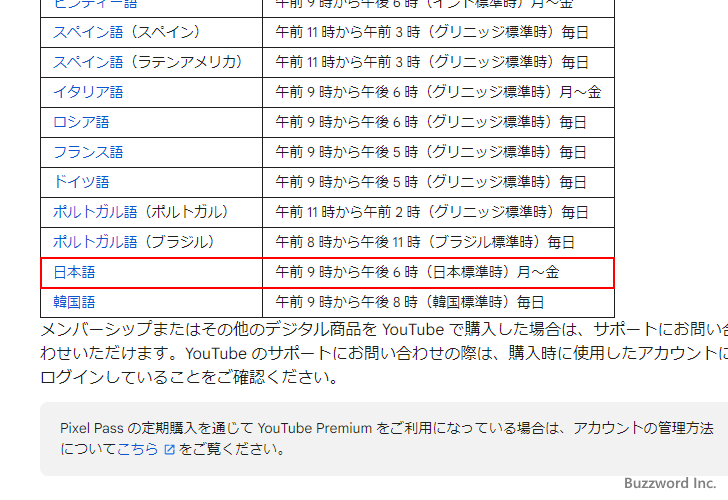
日本語の場合のサポート時間は、平日月から金の午前 9 時から午後 6 時です。
----
YouTube Premium を解約する手順について解説しました。
( Written by Tatsuo Ikura )

著者 / TATSUO IKURA
これから IT 関連の知識を学ばれる方を対象に、色々な言語でのプログラミング方法や関連する技術、開発環境構築などに関する解説サイトを運営しています。